Jak obnovit posuvník na výchozí hodnotu v aplikaci Excel?
Když pracujete v aplikaci Excel, všimnete si, že list má pouze několik řádků nebo sloupců, ale aktivní oblast listu je větší než skutečná oblast, kde máte data. To znamená, že poslední buňka listu je daleko za rozsahem vašich použitých dat, jak ukazuje následující snímek obrazovky. Jak můžete v tomto případě obnovit posuvnou lištu na výchozí hodnotu použitého rozsahu v aplikaci Excel?

Obnovte posuvník na výchozí hodnotu pomocí kódu VBA
Obnovte posuvník na výchozí hodnotu pomocí programu Kutools pro Excel
 Obnovte posuvník na výchozí hodnotu pomocí kódu VBA
Obnovte posuvník na výchozí hodnotu pomocí kódu VBA
Následující jednoduchý kód VBA vám může pomoci resetovat velký nevyužitý rozsah na vaši skutečnou datovou oblast, postupujte takto:
1. Držet Alt + F11 klíče k otevření Microsoft Visual Basic pro aplikace okno.
2. Pak klikněte na tlačítko Vložit > Modul a zkopírujte a vložte pod kód VBA do vyskakovacího okna modulu.
Kód VBA: Obnovte posuvník na výchozí hodnotu
Sub ResetRange()
ActiveSheet.UsedRange
End Sub
3. Pak stiskněte tlačítko F5 klíč ke spuštění tohoto kódu a velký nevyužitý rozsah byl resetován na skutečně použitý rozsah.
 Obnovte posuvník na výchozí hodnotu pomocí programu Kutools pro Excel
Obnovte posuvník na výchozí hodnotu pomocí programu Kutools pro Excel
Pokud máte Kutools pro Excel, S jeho Vyberte Poslední buňku funkce, můžete rychle obnovit posuvník na výchozí použitý rozsah.
| Kutools pro Excel : s více než 300 praktickými doplňky Excel, můžete si je vyzkoušet bez omezení do 30 dnů. |
Po instalaci Kutools pro Excel, postupujte následovně :( Klikněte a stáhněte si nyní Kutools pro Excel! )
1. Aktivujte list, který chcete resetovat.
2. Pak klikněte na tlačítko Kutools > vybrat > Vyberte Poslední buňku, viz screenshot:
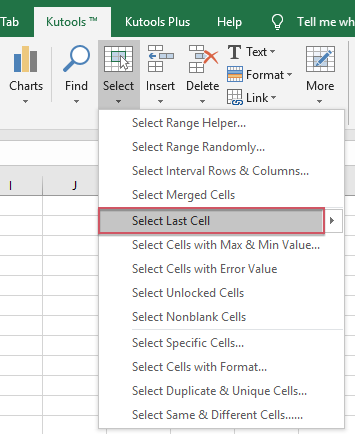
3. A velký list byl resetován na poslední buňku s daty.
Kliknutím stáhněte a vyzkoušejte zdarma Kutools pro Excel nyní!
Nejlepší nástroje pro produktivitu v kanceláři
Rozšiřte své dovednosti Excel pomocí Kutools pro Excel a zažijte efektivitu jako nikdy předtím. Kutools for Excel nabízí více než 300 pokročilých funkcí pro zvýšení produktivity a úsporu času. Kliknutím sem získáte funkci, kterou nejvíce potřebujete...

Office Tab přináší do Office rozhraní s kartami a usnadňuje vám práci
- Povolte úpravy a čtení na kartách ve Wordu, Excelu, PowerPointu, Publisher, Access, Visio a Project.
- Otevřete a vytvořte více dokumentů na nových kartách ve stejném okně, nikoli v nových oknech.
- Zvyšuje vaši produktivitu o 50%a snižuje stovky kliknutí myší každý den!
